PP助手(PP苹果助手)电脑版使用教程
时间:2021-06-18 15:09:38 作者:无名 浏览量:43
PP助手电脑版是一款手机资源下载软件,使用PP助手电脑版不需要越狱,也可以正常安装软件。PP助手电脑版为用户提供免费下载资源,不仅下载速度快、资源丰富,而且有更多的特色等用户体验。
- 进入下载
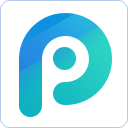
- PP助手 5.9.6.4146 官方版
大小:43.94 MB
日期:2021/6/18 15:09:39
环境:WinXP, Win7, Win8, Win10, WinAll
使用教程
pp助手电脑版怎么设置苹果铃声?怎么导入铃声?
1、先在下载安装pp助手电脑版,双击打开pp助手,进入主界面,可看到玩游戏、找应用、我的设备、铃声壁纸、工具、听音乐选项,然后用USB连接苹果设备。
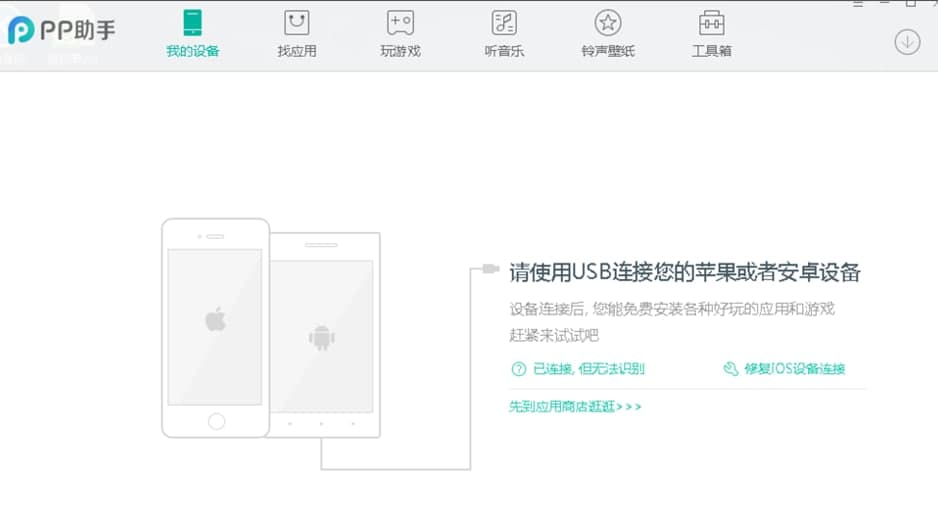
2、以苹果手机为例,通过USB数据线将苹果设备与电脑连接,当连接时会弹出一个提示,提示用户可以访问视频或照片,用户点击允许,开始连接电脑,连接成功后,苹果设备的详细信息会在PP助手软件中显示,如图所示。用户还可以管理苹果设备。
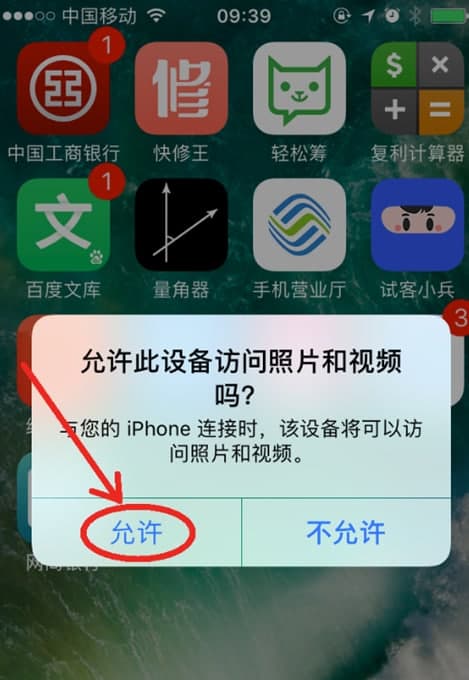
PP助手(PP苹果助手)电脑版使用教程图二
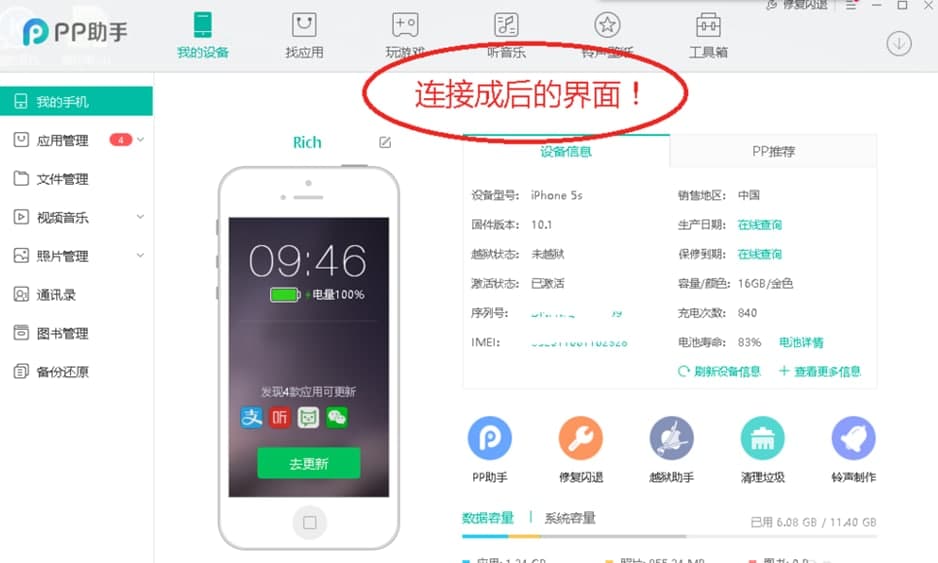
PP助手(PP苹果助手)电脑版使用教程图三
3、连接成功后,点击PP助手界面上的铃声壁纸选项,在右上角的搜索框里搜索想要的铃声,或者在界面下面的配音铃声选项中选择自己喜欢的类型,找到铃声后,点击下载图标的图标。
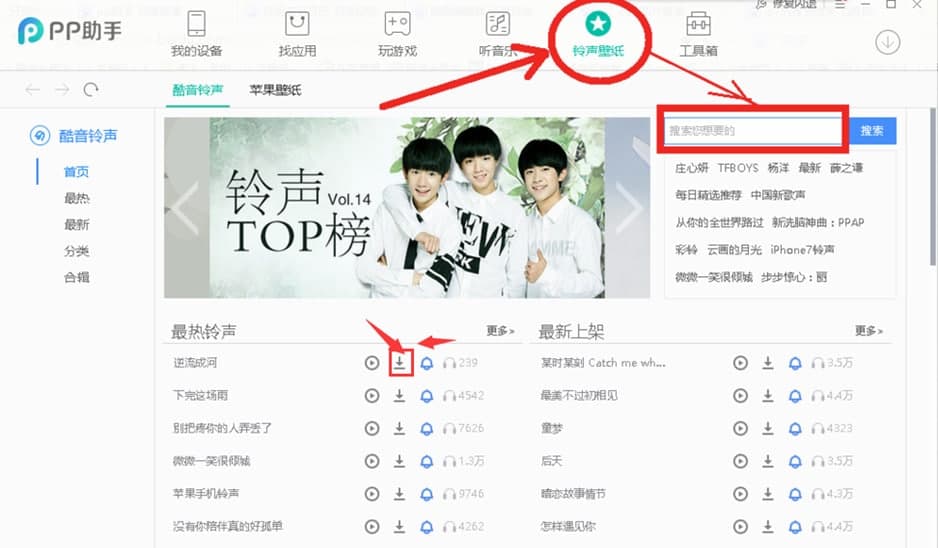
PP助手(PP苹果助手)电脑版使用教程图四
4、下载好之后,用户再点击PP助手主界面上我的设备选项,点击视频音乐,再点击铃声,如下图所示,用户就能找到下载铃声。
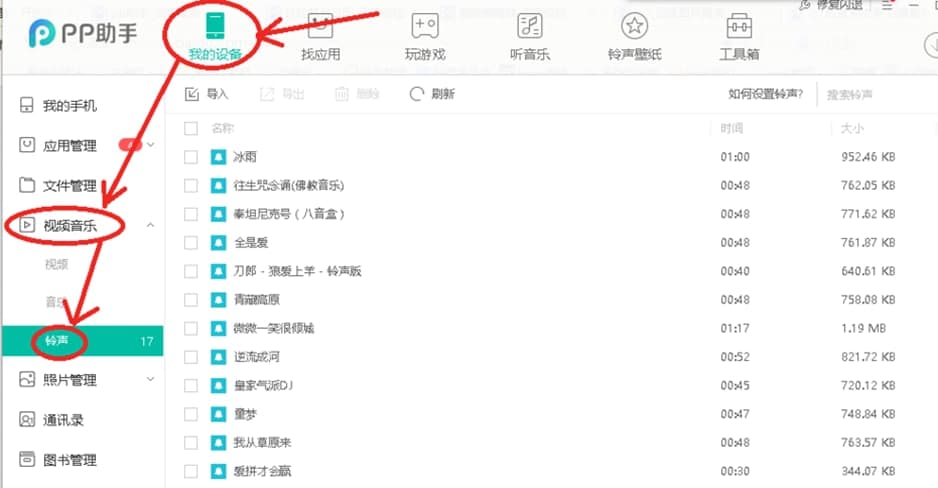
PP助手(PP苹果助手)电脑版使用教程图五
5、用户找到PP助手下载的铃声后,选择想要的铃声,然后点击左上角的导入选项,就能把这些铃声导入到苹果的设备上。导入速度非常快,因此您只需要耐心等待就好了。
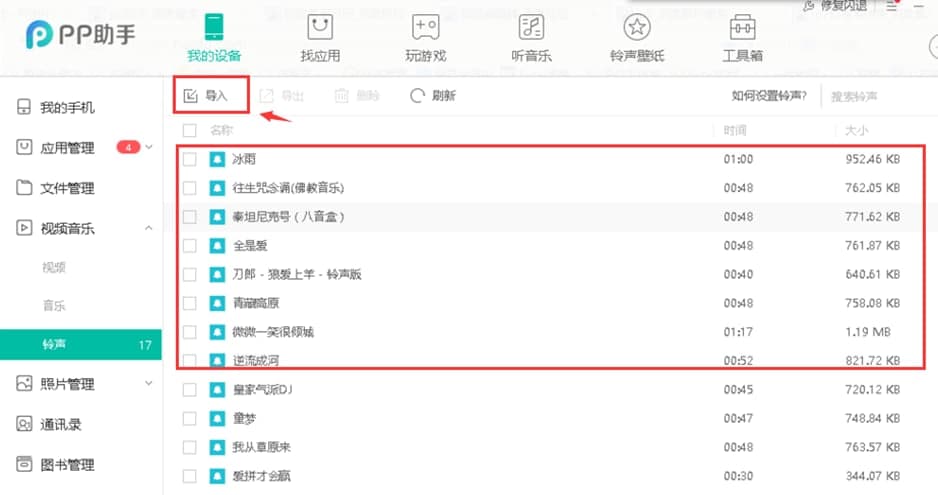
PP助手(PP苹果助手)电脑版使用教程图六
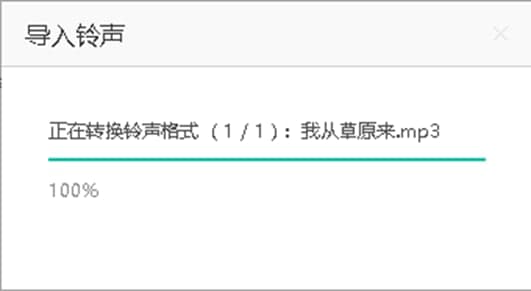
PP助手(PP苹果助手)电脑版使用教程图七
6、成功导入下载的铃声后,用户先找到并打开手机界面的设置选项,然后找到并打开设置界面的声音选项,然后找到并打开声音选项中的电话铃声选项,刚刚导入铃声的列表就显示出来了,选择想要设置的铃声,即可成功设置好来电铃声。
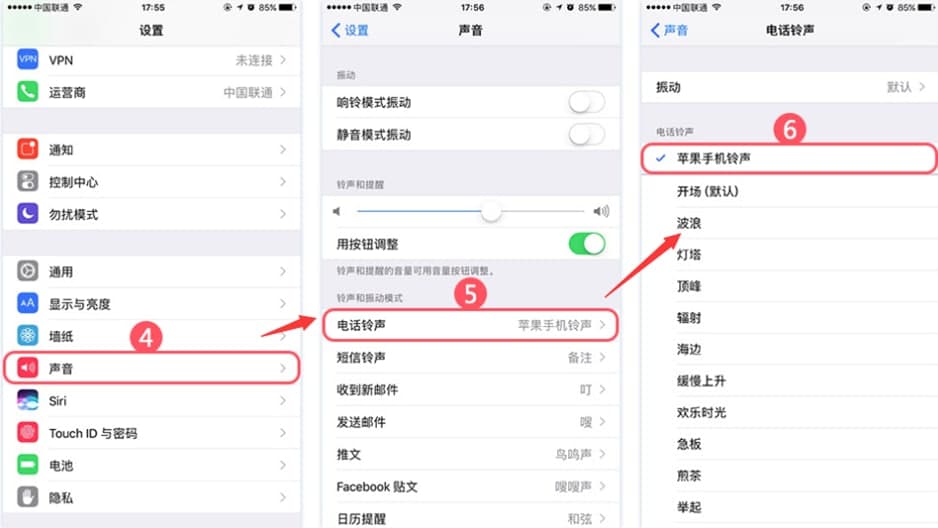
PP助手(PP苹果助手)电脑版使用教程图八
PP助手 5.9.6.4146 官方版
- 软件性质:国产软件
- 授权方式:免费版
- 软件语言:简体中文
- 软件大小:44993 KB
- 下载次数:31697 次
- 更新时间:2021/6/18 1:18:14
- 运行平台:WinAll...
- 软件描述:自己业务繁忙,需要用到多台手机,想用电脑管理手机,轻松方便,但是不知道哪个软件比... [立即下载]
相关资讯
相关软件
- 破解qq功能和安装教程
- 怎么将网易云音乐缓存转换为MP3文件?
- 比特精灵下载BT种子BT电影教程
- 微软VC运行库合集下载安装教程
- 土豆聊天软件Potato Chat中文设置教程
- 怎么注册Potato Chat?土豆聊天注册账号教程...
- 浮云音频降噪软件对MP3降噪处理教程
- 英雄联盟官方助手登陆失败问题解决方法
- 蜜蜂剪辑添加视频特效教程
- 比特彗星下载BT种子电影教程
- 纸黄金交易通客户端下载及详细安装教程
- 益盟爱炒股官方版的软件特色与使用方法说明...
- 益盟爱炒股官方版的基本介绍与安装教程
- Notepad++软件的基础使用技巧详细介绍
- 360刷机助手电脑版的安装教程以及使用教学
- 唐人街多人视频的下载安装方法
- 计算器下载安装教程和使用说明
- 豪迪qq群发器安装教程介绍
- 保护伞广告过滤器使用教程介绍
- qq旋风安装教程介绍








